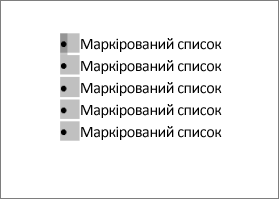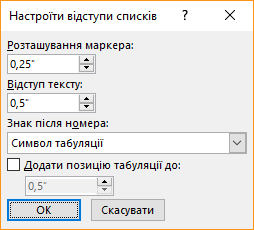Змінення розташування маркерів у списку або інтервал між маркерами й текстом передбачає точне настроювання відступів маркерів. Ось як це зробити:
-
Виділіть маркери в списку, клацнувши маркер. Текст не буде виділено.
-
Клацніть правою кнопкою миші та виберіть настроїти відступи списку.
-
Щоб змінити відстань відступу маркера від поля, виберіть стрілки в полі Розташування маркера або змініть відстань між маркером і текстом, вибравши стрілки в полі Відступ тексту .
У розкривному списку Стежити за номером виберіть символ табуляції, пробіл або нічого.
-
Завершіть внесення змін і натисніть кнопку OK.
Змінення відступу для одного маркера
-
Клацніть поруч із текстом маркера, який потрібно змінити.
-
На вкладці Основне в групі Абзац клацніть стрілку поруч із кнопкою Багаторівневий список і виберіть пункт Змінити рівень списку.
-
Виберіть рівень маркера. Кожен рівень має різний стиль маркерів.
Пов’язані відомості
Якщо ви створили документ у клієнтській програмі Word для настільних комп'ютерів, Інтернет-версія Word збереже все, що ви зробили, включно з вирівнюванням маркерів. На жаль, ви не можете точно настроїти вирівнювання маркерів у Інтернет-версія Word.
Якщо у вас уже є класична версія Word, її можна використовувати, щоб точно настроїти вирівнювання маркерів. Якщо ні, можна спробувати або придбати найновішу версію Office зараз.
Маєте пропозицію щодо цієї функції?
Ми будемо раді почути вашу думку. Повідомте нам, що працює належним чином, якщо виникають проблеми з Word або якщо у вас є ідеї щодо нових функцій, які покращать вашу роботу.